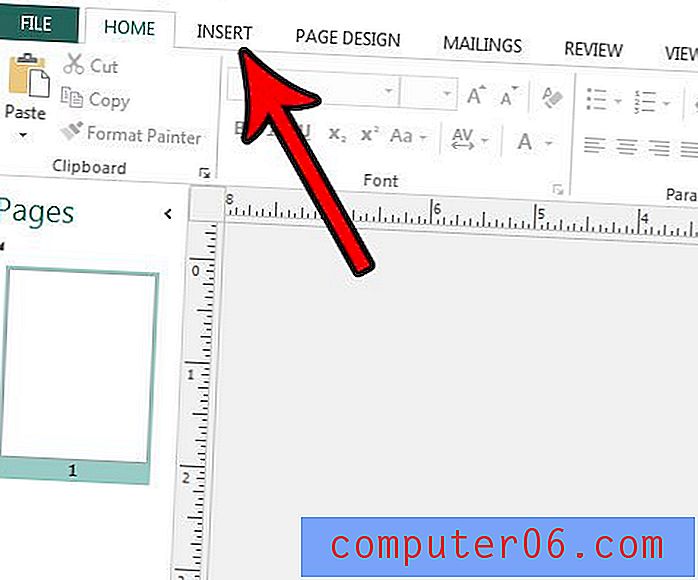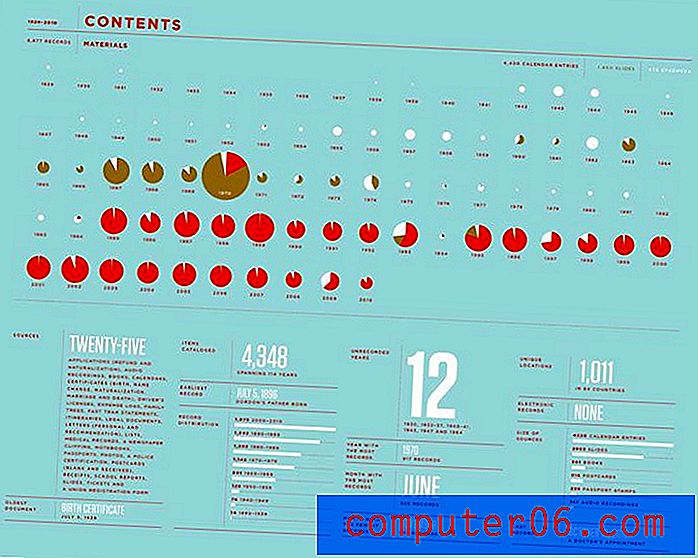Slik legger du til et fullstendig album i en spilleliste i Spotify på en iPhone
Spillelistefunksjonen i Spotify gir en nyttig måte å lytte til alle favorittlåtene dine. Når som helst du hører en sang i Spotify som du liker, er det bare et par knapper for å legge den sangen til i en liste.
Men av og til kan du oppdage en ny artist, eller du kan bestemme at du liker alle sangene på et bestemt album, og vil legge dem på en spilleliste. Men å legge til alle de individuelle sangene kan være kjedelig, så å legge til hele albumet på en gang kan være litt av en tidssparing. Opplæringen vår nedenfor viser deg hvordan du legger til et fullstendig album til en iPhone Spotify-spilleliste.
Slik legger du til et album på en iPhone Spotify-spilleliste
Trinnene i denne artikkelen ble utført på en iPhone 7 Plus i iOS 10.3.3. Denne guiden vil anta at du allerede har en spilleliste som du vil legge til hele albumet til. Hvis du ikke har en spilleliste ennå, vil denne artikkelen vise deg hvordan du lager en.
Trinn 1: Åpne Spotify- appen.
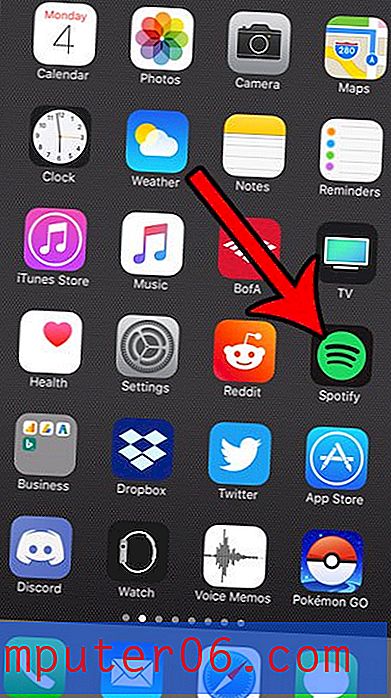
Trinn 2: Velg kategorien Søk nederst på skjermen.
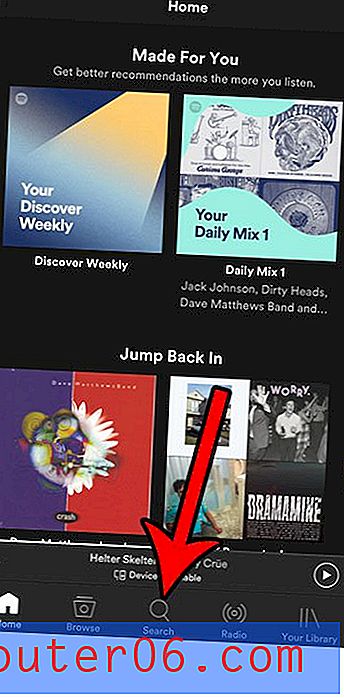
Trinn 3: Skriv inn navnet på albumet eller artisten, og velg deretter albumet du vil legge til i spillelisten. Legg merke til at det skal si “Album” under søkeresultatet, eller at det skal være oppført i “Album” -delen i søkeresultatene.
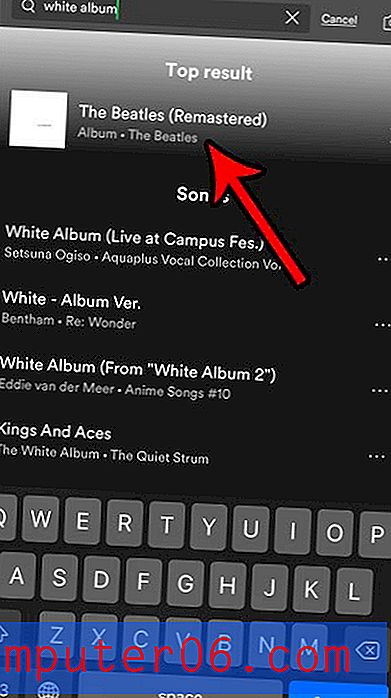
Trinn 4: Trykk på trepunktsikonet øverst til høyre på skjermen.
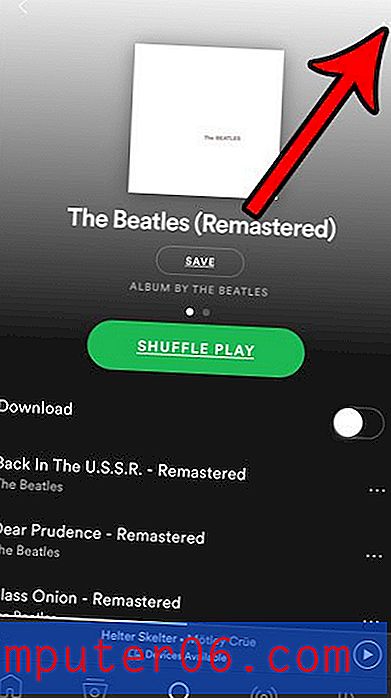
Trinn 5: Velg alternativet Legg til i spilleliste .
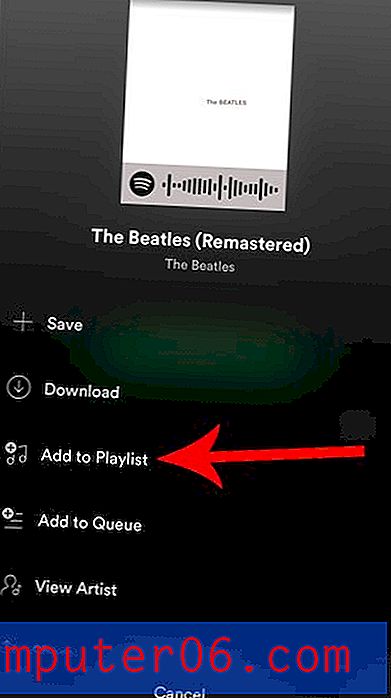
Trinn 6: Velg spillelisten du vil legge albumet til.
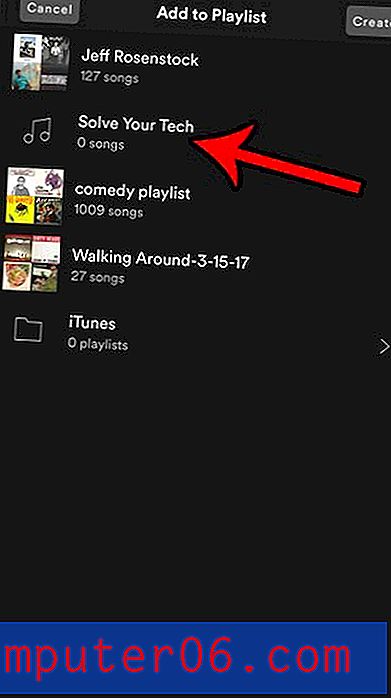
Er du bekymret for mengden celledata du bruker, og leter du etter måter å redusere sjansen for å måtte betale noe overskudd på? Les om flere måter å redusere bruk av iPhone-mobildata og se noen av måtene du kan bruke mindre data på uten å endre måten du bruker telefonen dramatisk på.